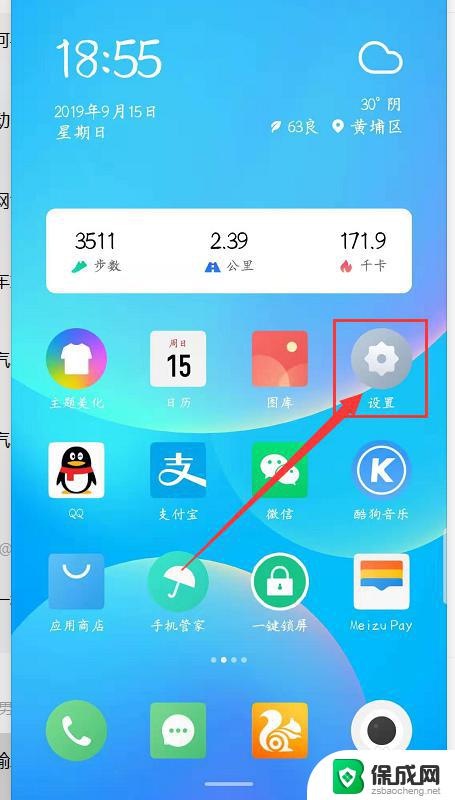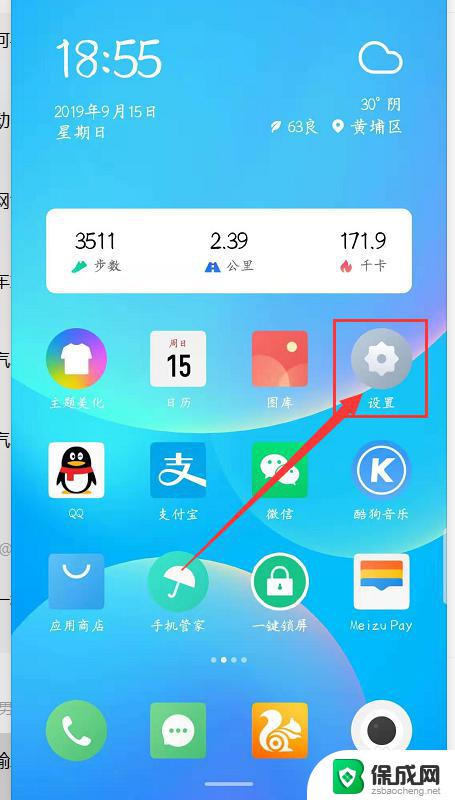手机连接台式电脑 手机和电脑如何通过蓝牙连接
现代科技的不断发展,使得手机与电脑之间的连接变得更加便捷和高效,而其中一种常见的连接方式便是通过蓝牙来实现。蓝牙技术的应用,使得手机与台式电脑之间的数据传输变得更加简单和快速,为用户带来了极大的便利。通过手机与电脑的蓝牙连接,用户可以实现文件的传输、音乐的共享、通话的接听等功能,极大地拓展了手机和电脑的使用范围。不仅如此手机与电脑通过蓝牙连接还可以实现共享网络和打印文件等更多功能,让用户在工作和娱乐中得到更多的便捷。随着蓝牙技术的不断进步和普及,手机与电脑之间的连接也将更加便利和稳定,为用户带来更多的便利和享受。
具体方法:
1.首先在手机端点开【设置】。
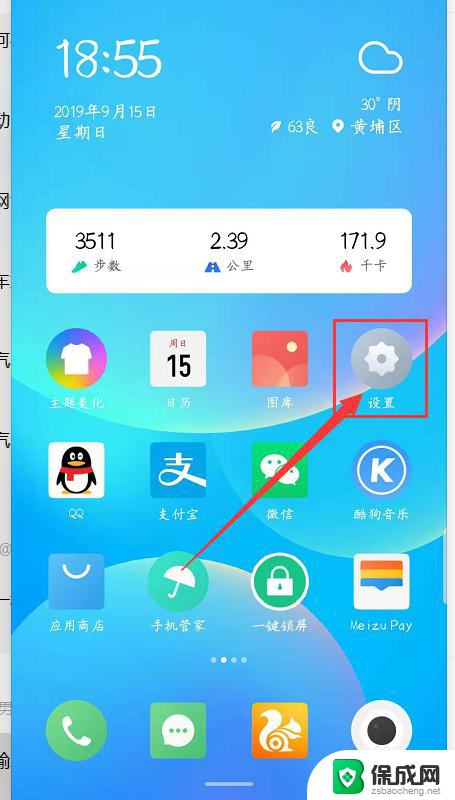
2.其次下拉屏幕到最底,点开【关于手机】。
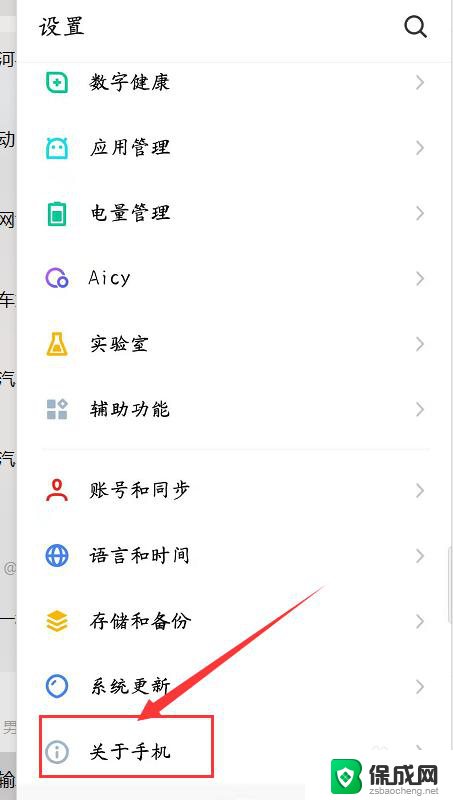
3.第三步:在该界面中找到【版本号】,快速连续点击【版本号】5次以上开启【开发者选项】。
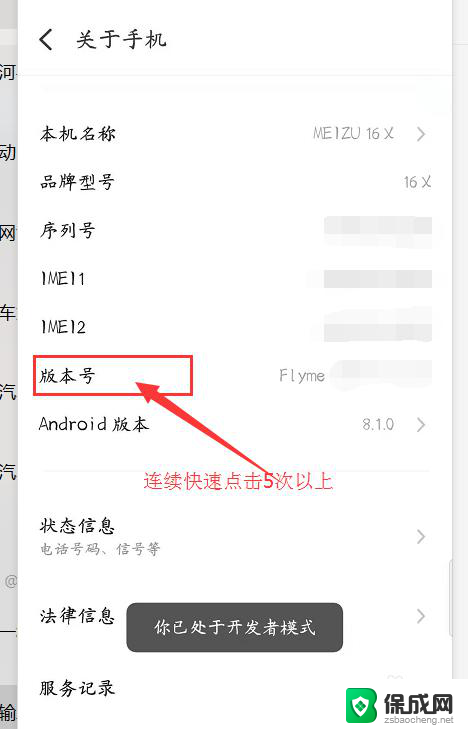
4.第四步:退回到【设置】界面,找到并点开【辅助功能】。
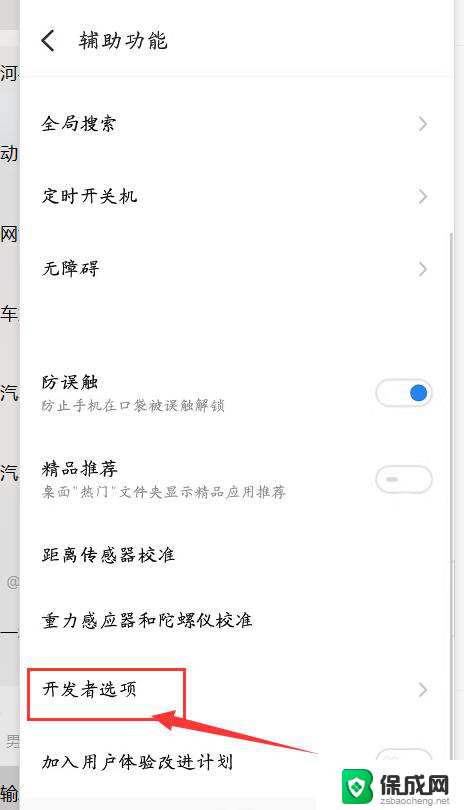
5.第五步:点开里面的【开发者选项】,将【USB调试】选项开启。

6.第六步:使用【手机数据线】将手机和电脑连接。然后下拉【状态栏】,点击【USB计算机连接】,勾选【文件传输】。就可以在电脑和手机之间传输文件
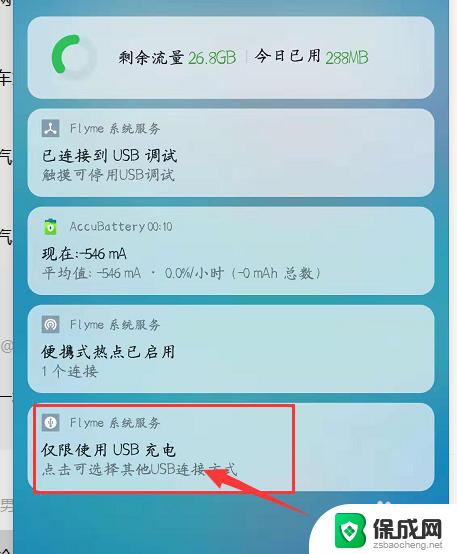
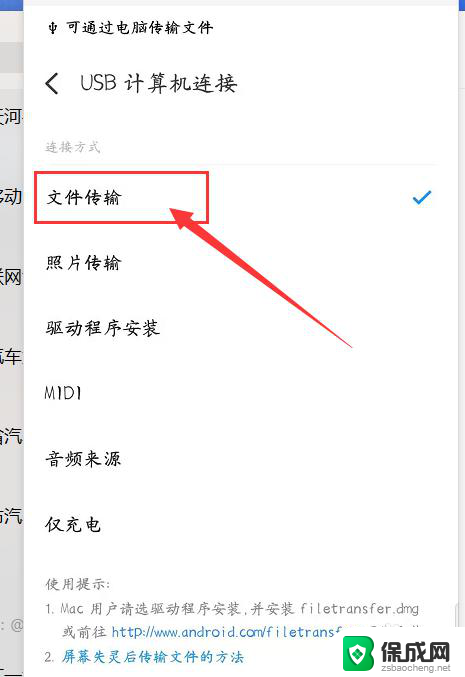
7.总结:
1、点开手机【设置】
2、下拉屏幕至最底,点开【关于手机】
3、连续快速点击5次以上【版本号】
4、点开【开发者选项】开启【USB调试】
5、数据线连接手机和电脑。
6、下拉状态栏,点开【USB计算机连接】。勾选【文件传输】。
以上就是手机连接台式电脑的全部内容,对于那些还有疑问的用户,可以参考上面小编提供的步骤进行操作,希望这对大家有所帮助。